现在使用电脑是非常普遍的事情,可是大家的电脑在使用时间长了以后,电脑会变得越来越卡,越来越慢,用起来很不舒心,此时重装系统或许是最直接的解决办法,那么电脑系统如何重装呢?很多朋友不了解电脑怎么重装win10系统,所以我们一起来看看电脑怎样重装系统win10方法教程。
工具/原料:
系统版本:Windows 10
品牌型号:戴尔外星人M11x
软件版本:大白菜超级U盘装机工具
方法/步骤:
1、 将U盘插入电脑,开机或重启,出现开机画面时,通过不断地按U盘启动快捷键进入启动项设置,将U盘设置为开机首选
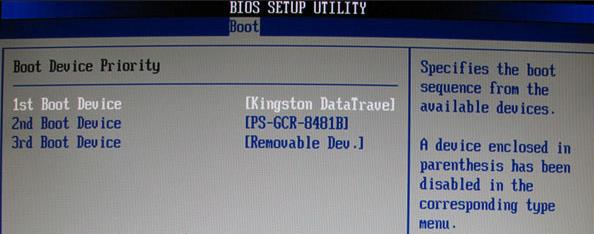
进入大白菜pe系统后,选择“启动Win10 X64 PE(2G以上内存)”选项并回车确认
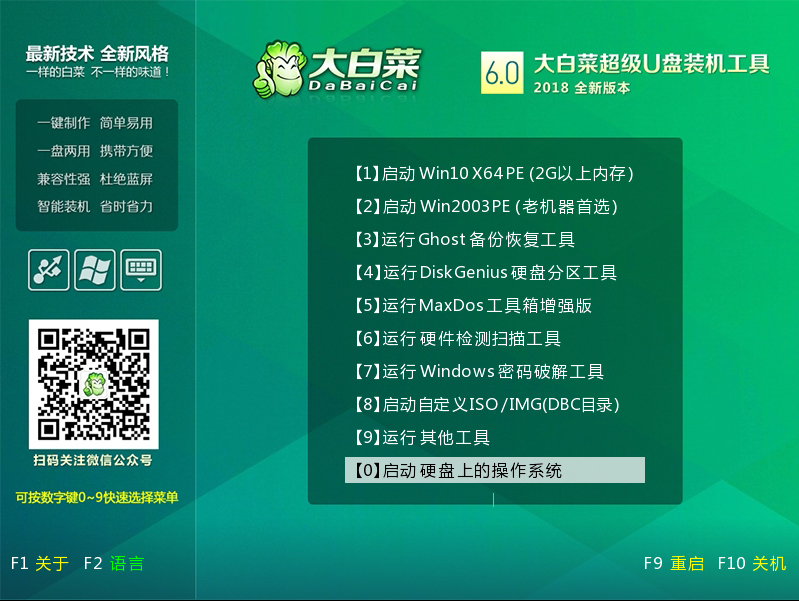
2、 打开大白菜装机软件,在“映像路径”中选中镜像文件并选择win10系统安装位置,通常情况下都是C盘,最后点击“执行”
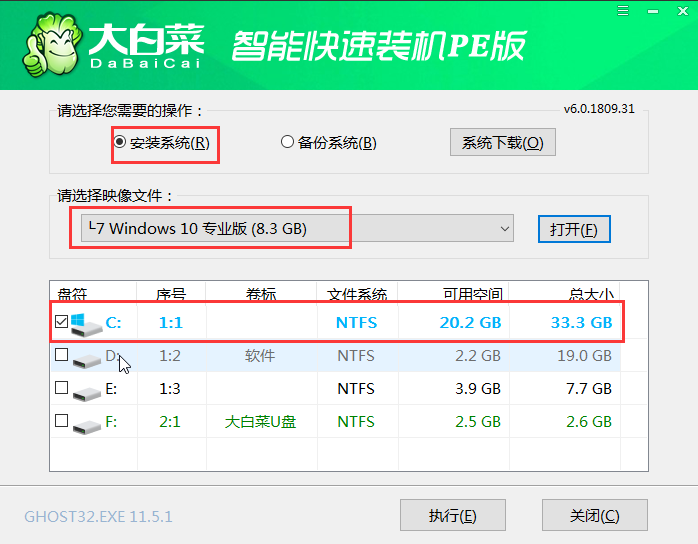
3、 接下来会弹出还原窗口,默认选项点击“是”即可
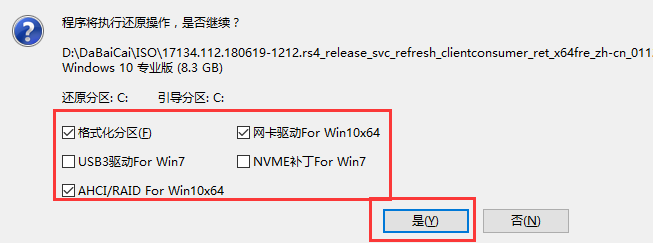
4、 等待win10系统安装完成重启电脑,此时要拔掉U盘,以免重启时再次进入PE界面
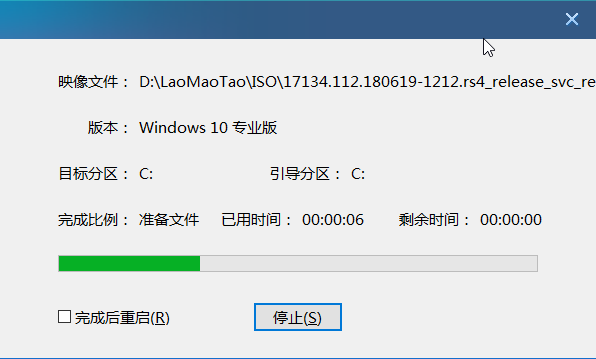
5、 重启后会进入系统部署阶段,等待部署完成进入win10系统桌面
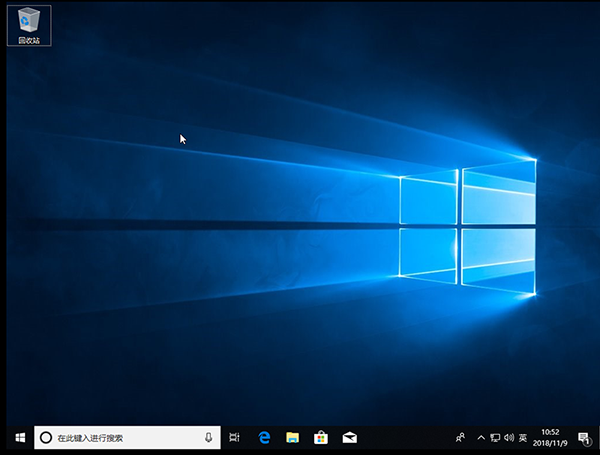
总结
1、 将U盘插入电脑,开机进入启动项设置,进入大白菜pe系统后,选择“启动Win10 X64 PE(2G以上内存)”回车。
2、 在“映像路径”中选中镜像文件并选择win10系统安装位置,点击“执行”。
3、 弹出还原窗口,点击“是”。等待安装系统
4、安装完毕,重启进入桌面,完成。